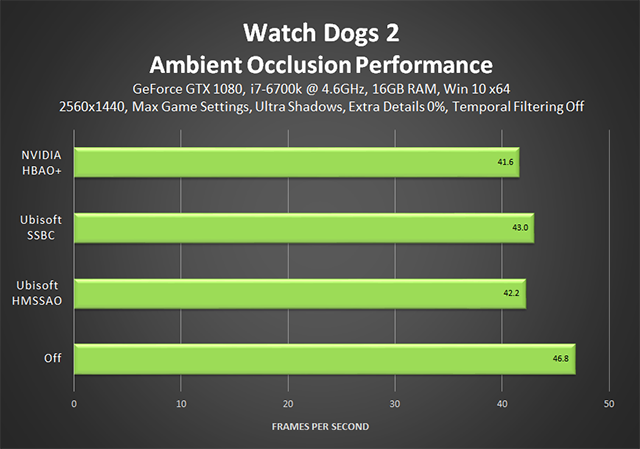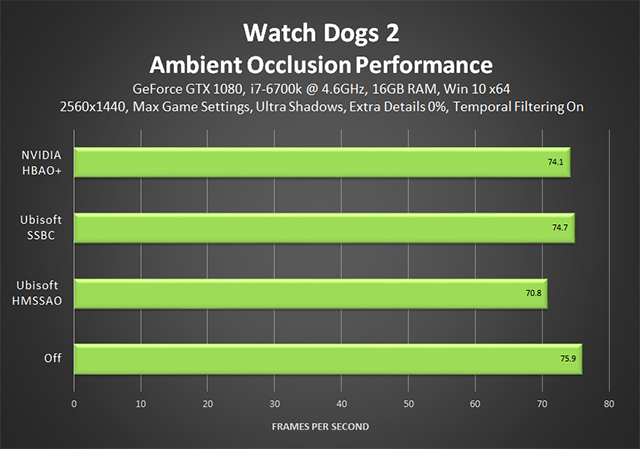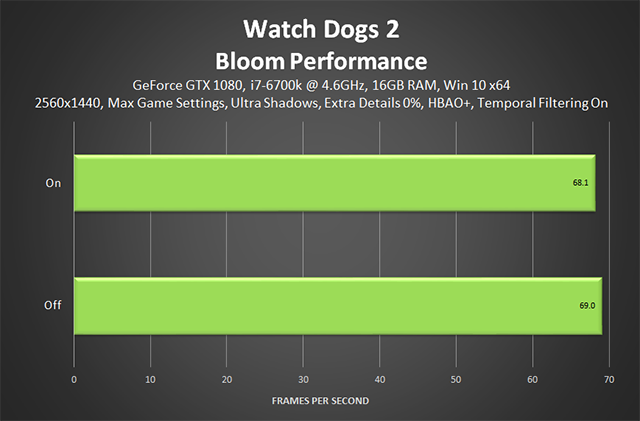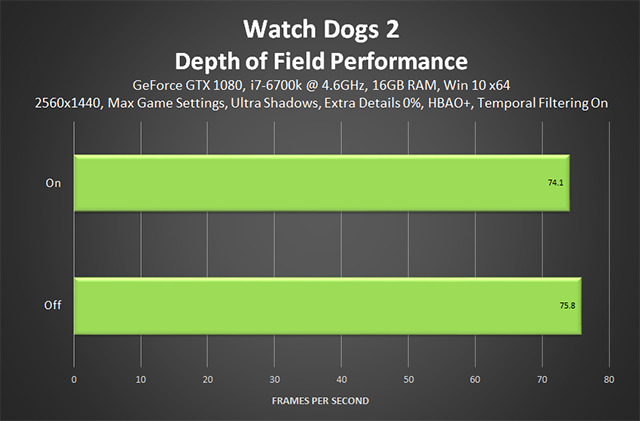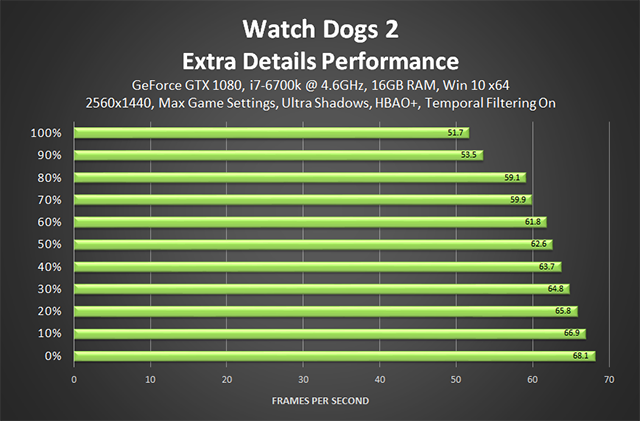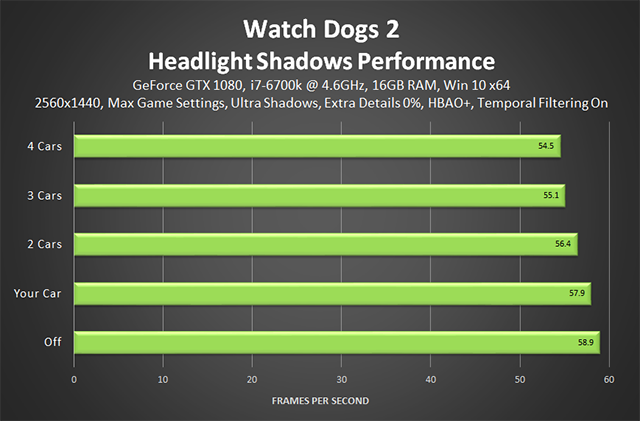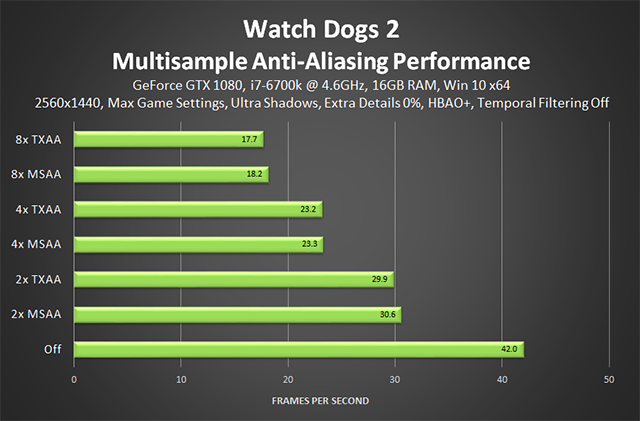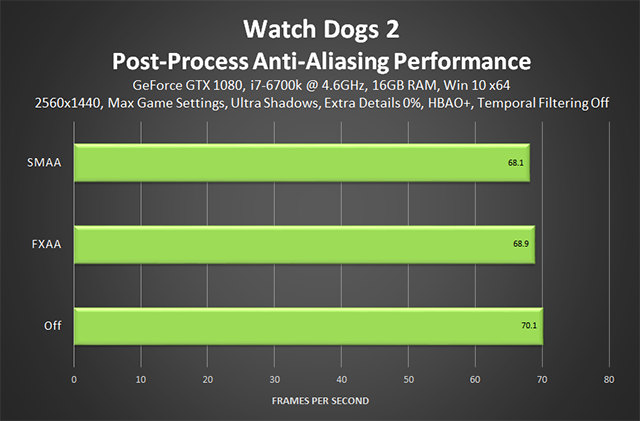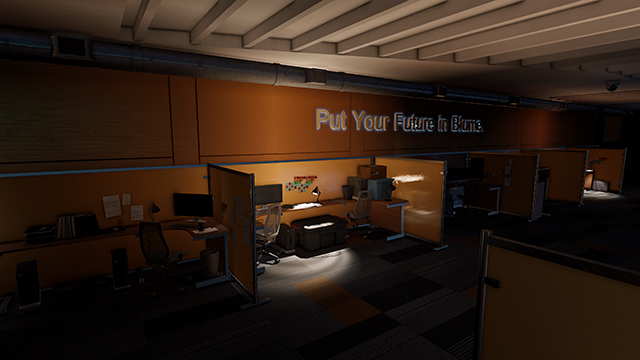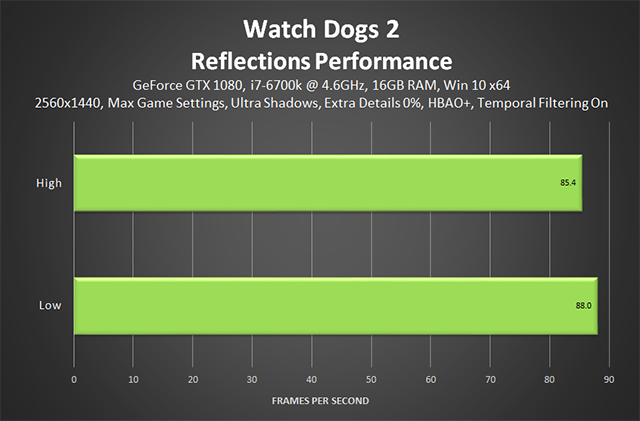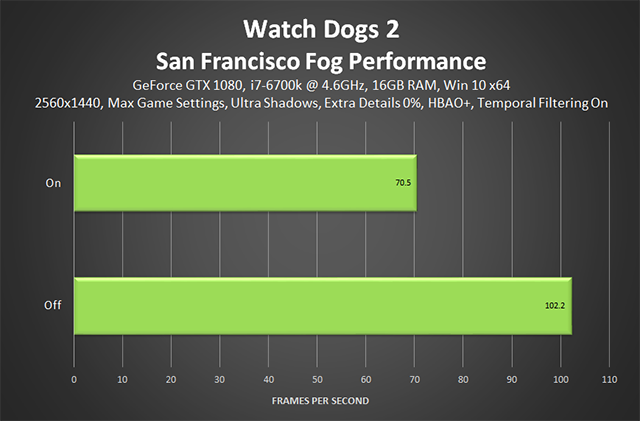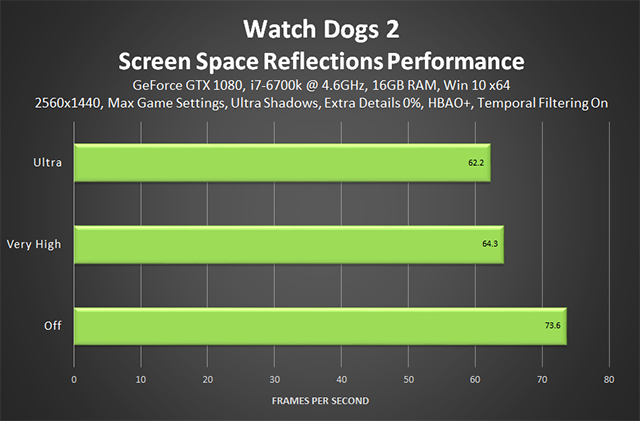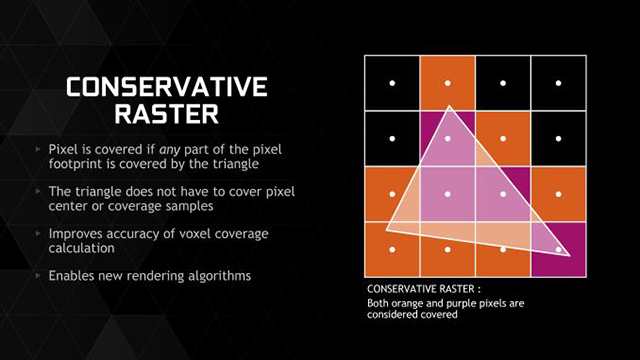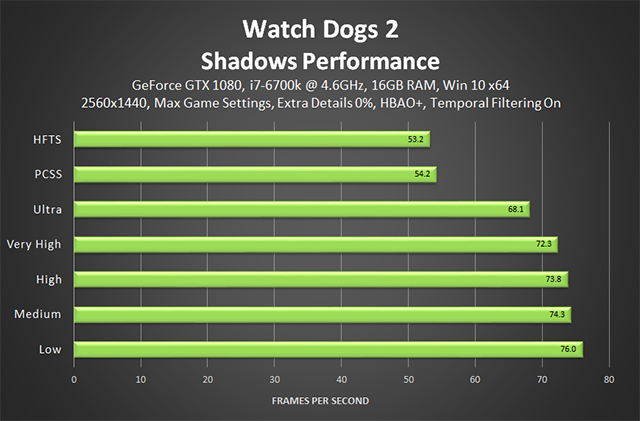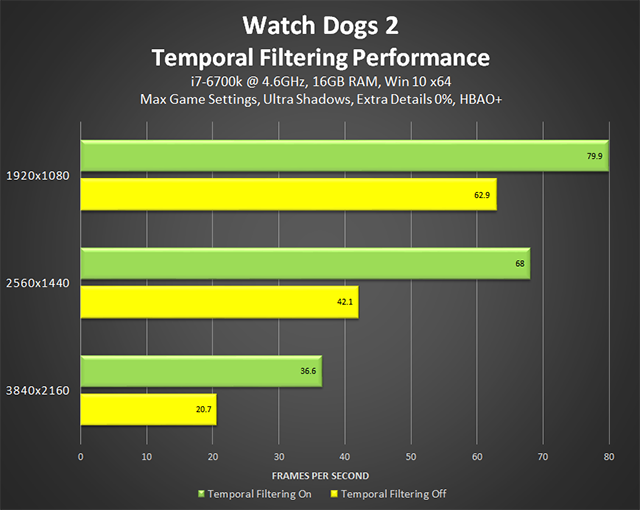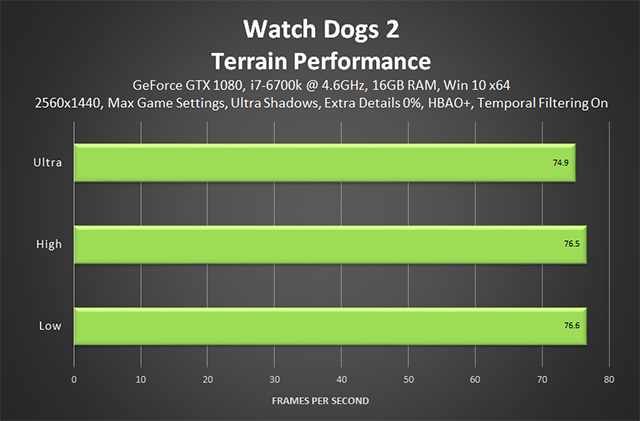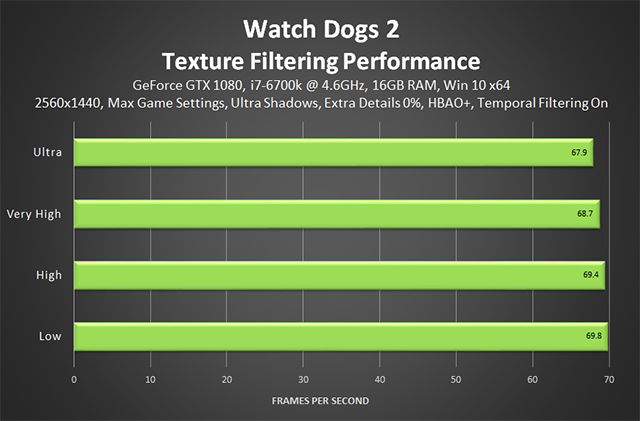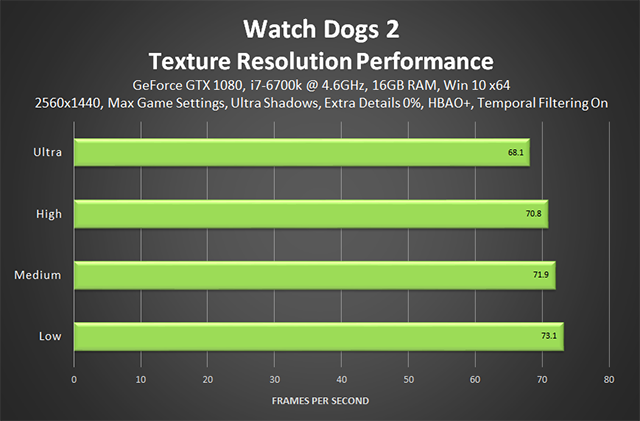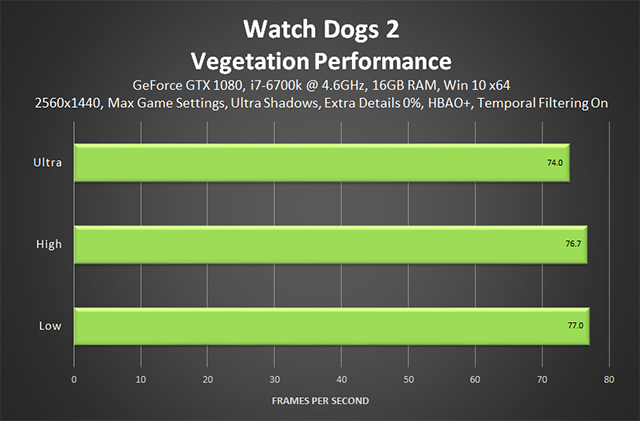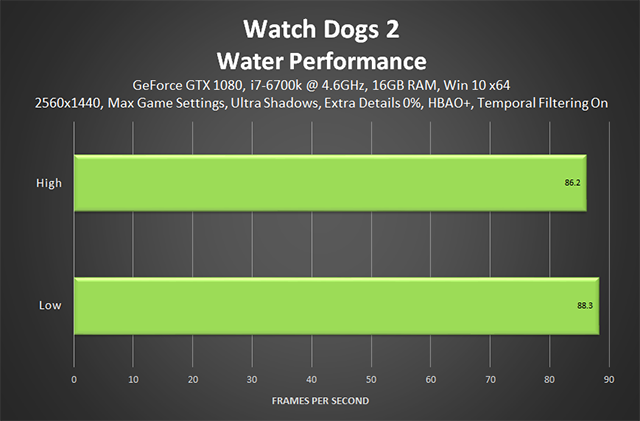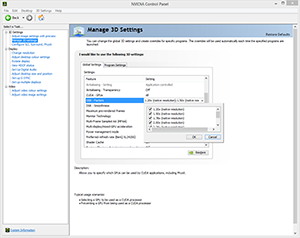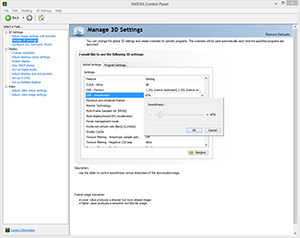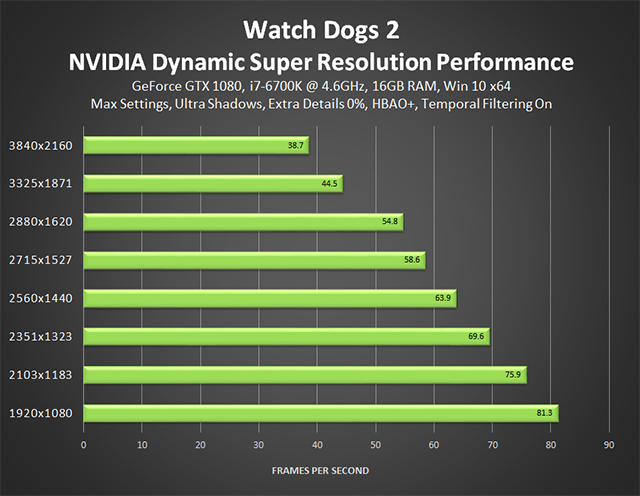와치독스 2는 콘솔버전으로 공개되어 큰 호평을 받았습니다. 이제 PC 버전을 유플레이(Uplay)등 여러 서비스를 통해 만나실 수 있습니다. 와치독스 2는 샌프란시스코를 가상의 디지털 세계로 옮겨온 버전으로, 볼거리와 즐길 거리가 많습니다. 또한 PC 버전의 와치독스 2에서는 엄청난 양의 콘텐츠가 높은 수준의 디테일로 렌더링되었고, 나아가 PC 전용 비주얼 효과가 적용되어 그래픽 수준이 향상되었습니다.
와치독스 2는 PC게이머들이 최신 버전 게임에 기대하는 일반적인 공간 배열과 함께 총 19가지의 그래픽 설정을 제공합니다. 더 나아가, 그래픽 정확도는 HBAO+, HFTS, PCSS, TXAA로 향상되었으며 향후 Ansel이 추가될 예정입니다. 이에 더해, GeForce GTX GPU로 게임을 즐기는 사용자들에게는 DSR, 게임스트림(GameStream), GeForce Experience Share, SLI, Surround를 지원합니다.
본 가이드에서는 와치독스 2의 그래픽 설정이 이미지 품질 및 성능에 미치는 영향을 살펴보고, 스크린샷과 인터랙티브 비교를 통해 앞서 언급한 기술의 예시를 소개해드리겠습니다. 또한, 다른 플랫폼보다 한 차원 높은 수준의 디테일 설정에서 NVIDIA 각 GPU 제품군이 얼마나 빠르게 게임을 구동하는지 확인해보겠습니다.
소개에 앞서 먼저 최고 수준으로 설정된 와치독스 2의 숨막히는 비주얼을 살펴볼까요? PC 버전 와치독스 2의 기술 트레일러를 확인해 보세요.
높은 그래픽 퀄리티 버전의 기술 트레일러를 여기에서 다운받으세요.
콘텐츠 가이드
- 시스템 요구사항
- 그래픽 설정
- 앰비언트 오클루젼(Ambient Occlusion)
- 블룸(Bloom)
- 심도(Depth of Field)
- 추가 세부요소(Extra Details)
- 지오메트리(Geometry)
- 헤드라이트 쉐도우(Headlight Shadows)
- 모션 블러(Motion Blur)
- 멀티 샘플 안티 앨리어싱(Multisample Anti-Aliasing)
- 화소 밀도(Pixel Density)
- 포스트 프로세스 안티 앨리어싱(Post-Process Anti-Aliasing)
- 리플렉션(Reflections)
- 샌프란시스코 포그(San Francisco Fog)
- 화면 공간 리플렉션(Screen Space Reflections)
- 그림자(Shadows)
- 시간적 필터링(Temporal Filtering)
- 지표면(Terrain)
- 텍스처 필터링(Texture Filtering)
- 텍스처 해상도(Texture Resolution)
- 식물(Vegetation)
- 수면(Water)
- 설정 요약(Settings Wrap-Up)
- NVIDIA DSR(Dynamic Super Resolution)
- GeForce Experience: 한 번의 클릭으로 최적의 플레이 설정을 실행
- Game Ready 와치독스 2(Watch Dogs 2) 드라이버
- 오버클럭킹(Overclocking)
- 지싱크(G-SYNC): 화면 끊김 및 잘림 현상을 제거하여 최고의 게이밍 경험을 제공
- NVIDIA Surround
- Conclusion
시스템 요구사항
Ubisoft는 가장 인기 있는 게이밍 해상도인 1920x1080에서 뛰어난 와치독스 2 경험을 위해 GeForce GTX 게이머들에게 GeForce GTX 1060을 사용할 것을 권장합니다.
최소 시스템 요구사항
- CPU: Intel 코어 i5-2400S @ 2.5 GHz / AMD FX 6120 @ 3.5 GHz
- GPU: GeForce GTX 660
- VRAM: 2GB
- RAM: 6GB
- OS: Windows 7 SP1, Windows 8.1, Windows 10 (64-bit에서만 지원)
- HDD: 50GB 여유 공간
권장 시스템 요구사항
- CPU: Intel 코어 i5-3470 @ 3.2 GHz / AMD FX 8120 @ 3.9 GHz
- GPU: GeForce GTX 780, GeForce GTX 970 또는 GeForce GTX 1060
- VRAM: 3GB
- RAM: 8GB
- OS: Windows 7 SP1, Windows 8.1, Windows 10(64-bit에서만 지원)
- HDD: 50GB 여유 공간
실제 테스트에서 권장 시스템 요구사항을 확인하시려면 GeForce GTX GPU 벤치마크를 확인하십시오.
와치독스 2 그래픽 설정
와치독스 2에는 PC 게이머가 기대하는 해상도, 시야 및 VSync 옵션 외에도 게임 성능 및 그래픽 정확도에 영향을 미치는 19 가지 옵션이 포함되어 있습니다. 아래 가이드를 통해 모든 개별 옵션을 철저히 검토하고 인터랙티브(interactive) 스크린샷을 통해 이미지 품질 및 벤치마크 성능을 소개하도록 하겠습니다.
이 밖에도, 전반적인 게임 성능을 다양한 GeForce GTX 900 및 10 시리즈 GPU를 통해 테스트했습니다. 가장 일반적으로 사용되는 세 가지 게임 해상도의 울트라(Ultra) 설정 시의 프레임율을 전해드리겠습니다.
앰비언트 오클루젼(Ambient Occlusion)
앰비언트 오클루젼(Ambient Occlusion, 이하 AO)은 두 개의 표면 또는 물체가 만나는 부분 및 물체가 근처의 게임 요소에 도달하는 빛을 차단하는 부분에 접촉 그림자를 추가합니다. AO 기술의 적용 및 구현 시의 품질은 그림자의 그래픽 정확도와, 그림자 수준이 낮을 경우 새로운 그림자가 형성되는지의 여부에도 영향을 미칩니다. AO 없이는 게임 장면이 평평하고 비현실적으로 보이며, 물체는 마치 공중에 떠 다니는 것처럼 나타납니다.
와치독스 2에서 플레이어는 3 가지 AO 기술 중 선택할 수 있습니다. 첫 번째 기술인 HMSSAO는 Ubisoft에서 개발한 SSAO를 수정한 것입니다. 오리지널 와치독스게임에서는 다른 이름으로 표시되며, 어쌔신 크리드 신디케이트(Assassin's Creed Syndicate)를 비롯한 다른 Ubisoft의 게임에서는 SSAO로 표시됩니다. 그러나 이후 HMSSAO는 파크라이 4(Far Cry 4)와 레인보우 식스시즈(Rainbow Six Siege)의 PC 버전 및 와치독스 2를 포함한 Ubisoft의 최신 콘솔 게임에서 더 새롭고 우수한 Ubisoft의 SSBC가 출시되면서 선호도가 떨어지게 되었습니다.
NVIDIA는 와치독스 2의 PC 버전 출시를 위해, Ubisoft와 협력해 HBAO+ 기술을 구현했습니다. 뛰어난 기술인 HBAO+는 최신 PC의 성능을 활용해 더욱 자세한 AO 그림자를 렌더링해, 게임 전체의 거의 모든 장면의 품질을 개선합니다. 과거 그림자가 적용되지 않았던 미묘한 세부 게임 요소는 HBAO+를 통해 이외의 세계와 분리되며, 기존의 모든 AO 그림자의 정밀성 및 그래픽 정확도는 크게 향상되었습니다.
이 같은 장점의 예시로, 아래의 인터랙티브 비교를 참고해 보십시오. 가장 작은 물체 및 세부 요소에서의 접촉 그림자 구현 성능이 개선되고, HMSSAO 및 SSBC로 렌더링 된 그림자 구현이 개선되는 등 더욱 놀라운 성능 향상을 확인하실 수 있습니다.
| Interactive Comparisons | ||
| NVIDIA HBAO+ vs. Ubisoft SSBC | NVIDIA HBAO+ vs. Ubisoft HMSSAO | NVIDIA HBAO+ vs. Off |
| Ubisoft SSBC vs. Ubisoft HMSSAO | Ubisoft SSBC vs. Off | Ubisoft HMSSAO vs. Off |
야외의 모습을 묘사할 때 HBAO+ 기술을 활용하면 잔디 및 낙엽에 자연적인 그림자를 더할 수 있습니다. 공평하게 말하자면, HBAO+는 장거리 AO 그림자를 활용하여 단거리 및 중간 거리 수준에서의 디테일을 향상 시켰다고 볼 수 있겠습니다(이는 HBAO+와 HMSSAO를 비교할 때 눈에 띄는 점이지요). 그러나 전경 속 게임 요소의 더 광활한 가시성 면에서 볼 때 이러한 그래픽 개선은 매우 가치 있는 성과인 것으로 볼 수 있습니다.
| Interactive Comparisons | ||
| NVIDIA HBAO+ vs. Ubisoft SSBC | NVIDIA HBAO+ vs. Ubisoft HMSSAO | NVIDIA HBAO+ vs. Off |
| Ubisoft SSBC vs. Ubisoft HMSSAO | Ubisoft SSBC vs. Off | Ubisoft HMSSAO vs. Off |
게임 화면을 클로즈업 해보시면, HBAO+만이 태양의 위치 및 현재 상태를 정확히 묘사하고 있으며, 어두운 AO 그림자가 형상의 아래 부분에 정확하게 나타납니다.
| Interactive Comparisons | ||
| NVIDIA HBAO+ vs. Ubisoft SSBC | NVIDIA HBAO+ vs. Ubisoft HMSSAO | NVIDIA HBAO+ vs. Off |
| Ubisoft SSBC vs. Ubisoft HMSSAO | Ubisoft SSBC vs. Off | Ubisoft HMSSAO vs. Off |
샌프란시스코의 환한 도시 지역에서 AO는 다른 게임에 비해 이미지 품질에 영향을 덜 끼칩니다. 하지만 자세히 살펴보시면, 모든 물건, 표면, 지형에 그림자와 깊이가 더해졌다는 점을 알 수 있습니다.
| Interactive Comparisons | ||
| NVIDIA HBAO+ vs. Ubisoft SSBC | NVIDIA HBAO+ vs. Ubisoft HMSSAO | NVIDIA HBAO+ vs. Off |
| Ubisoft SSBC vs. Ubisoft HMSSAO | Ubisoft SSBC vs. Off | Ubisoft HMSSAO vs. Off |
성능: 특정 효과를 구현하는 성능이 엔진에서 엔진으로 전해지며, 업그레이드 된 와치독스 1의 엔진(Disrupt engine)에서 AO는 초당 최대 5 프레임을 들여 비교적 '저렴하게' 효과를 구현합니다. 세 가지 AO 기술이 비슷한 속도로 구동되므로, 가장 마음에 드는 기법을 선택하여 적용하실 수 있겠습니다.
HMSO+는 전반적인 효과를 가장 뛰어난 수준으로 향상시킵니다. 반면 HMSSAO는, 원거리 사물을 구현하는 그래픽 정확도는 떨어지지만 장기간에 걸쳐 AO 가시성을 개선합니다. SSBC의 경우, HMSSAO에 비해 실내 AO 그림자 구현 성능을 향상시켰으나 HBAO+에 비해서는 그 품질 수준이 떨어집니다. 결과적으로 선택은 여러분의 몫이라고 할 수 있습니다.
와치독스 2의 성능을 대폭 개선하기 위해, "시간적 필터링(Temporal Filtering)"이라는 기법을 활성화할 수 있습니다. 테스트 과정에서 두 차례에 걸쳐, 특정 설정 상에서의 두 옵션 간의 델타에 영향을 미치는 설정이 발견되었습니다. AO와 관련해, 아래의 차트는 시간적 필터링이 활성화되었을 경우의 성능을 보여줍니다.
이 모드에서는 HBAO+를 구현하는 데 드는 부담이 줄어들며, 전반적으로 향상된 성능을 구현합니다. 더불어 HBAO+ 및 SSBC를 구동하는 데 드는 부담도 함께 덜 수 있으며, 거의 모든 시스템에서 활용이 가능합니다.
블룸(Bloom)
와치독스 2를 할 때 대부분의 경우 블룸은 이미지 품질에 미미한 영향을 미칩니다. 인테리어 조명에 사소한 디테일을 더하거나, 태양 주위에 밝은 빛을 두르는 등의 효과를 낼 뿐이어서, 비활성화 상태에서도 게임의 조명에 영향을 미치지 않습니다.
성능: 초당 1 프레임 미만의 부담으로 블룸은 매우 좋은 설정이지만, 전반적인 그래픽 정확도에 매우 적은 기여를 한다는 점을 고려했을 때 필수적인 요소로 보기는 어렵습니다.
심도(Depth of Field)
다음과 같은 순간에 아웃 오브 포커스로, 세련된 심도의 블러링이 나타납니다. 게임 내 영상 및 대본화된 순간들, 무기를 갖춘 적들을 겨냥했을 때, 플레이어가 조정하는 카메라 구도 내에 위치한 게임 요소가 카메라의 초점 앞/뒤에 있을 때 입니다. 이는 아래의 그림을 참조해주십시오.
성능: 심도 설정은 게임 영상 내 장면에서 더 많은 프레임을 소모하지만 대부분의 경우, 일반적인 게임 플레이 시 초당 1-2 프레임을 소모합니다.
추가 세부요소(Extra Details)
직접 볼 수 있는 물체 및 지형의 디테일을 개선하려면, 추가 세부요소 설정을 사용해 보십시오. 하지만 CPU 로드와 지연 현상이 상당 수준 증가하며, GPU 성능에 병목현상이 발생함에 따라 프레임율이 크게 저하될 수 있습니다.
아래의 인터랙티브 비교에서, 멀리 떨어진 지형, 나뭇잎, 나무, 거리 풍경, 자동차, 옥상 위 물체, 건물의 창문, 기타 구조물이 어떻게 나타나는지 확인하실 수 있습니다. 멀리 떨어진 곳에서 렌더링 된 도로 표시, 투명한 차 창문 내로 렌더링 된 차량 내 인테리어와 운전자, AO 그림자 및 추가적인 그림자 요소가 새로운 디테일의 추가로 렌더링된 모습도 보실 수 있습니다.
이미지 품질 및 몰입감을 향상시키는 것 외에도, 한 번에 볼 수 있는 물체의 수를 증대시키기 위한 “추가 세부요소” 설정의 또 다른 이점은 다음과 같습니다. 게임 환경 내에서 빠르게 이동할 때 pop-in, fade-in 및 디테일의 전환 과정을 감소시켜, 그래픽 상의 지연 없이 게임을 즐길 수 있다는 점입니다.
성능: 와치독스 2의 울트라 그래픽 프리셋(Ultra graphics preset)을 선택하면 “추가 세부사항”이 0%로 유지됩니다. 이는 CPU성능이 최고 수준이 아니면 영향을 주게 됩니다. 이 때, 4.6GHz에서 구동되는 i7-6700K에서 16.4FPS 정도가 요구된다는 것을 확인할 수 있습니다. 코어 수가 적거나, 클럭 속도가 느리거나, 구형의 아키텍처를 사용하는 경우, 이 까다로운 설정을 실행하는 데 드는 부담은 더욱 증가할 것입니다.
지오메트리(Geometry)
"지오메트리"는 기본적으로 사물과 구조물(geometry)의 세부사항 및 가시성을 중/저 범위에서 처리하는 데 사용되는 설정입니다. 보다 세부적인 조정을 원하실 경우 "추가 세부사항" 설정을 이용하시면 됩니다.
아래 인터랙티브 비교에서 전경의 쓰레기, 벤치, 소화전과 대규모 구조물에 미치는 영향, 그리고 건물 및 지형에 미치는 영향을 관찰하실 수 있습니다. 아울러 "추가 세부사항" 설정으로는 나무에 변화가 없다는 점을 주목해주십시오.
| Interactive Comparisons | ||
| Ultra vs. Very High | Ultra vs. High | Ultra vs. Medium |
| Ultra vs. Low | Very High vs. High | Very High vs. Medium |
| Very High vs. Low | High vs. Medium | High vs. Low |
| Medium vs. Low | ||
성능: 기본적으로 지오메트리 개선은 테스트 상에서 미미한 수준의 효과를 보였습니다. 그러나 구형의 CPU에는 부담이 갈 수 있습니다.
헤드라이트 쉐도우(Headlight Shadows)
“헤드라이트 쉐도우” 설정을 통해 차량 헤드라이트의 조명으로 새로운 그림자를 구현해보십시오. 기본적으로 이 설정은 플레이어가 운전하는 차량의 그림자를 구현할 수 있습니다. 다만, NPC가 컨트롤하는 가장 가까운 거리의 차량 네 대의 그림자도 함께 구현되어 거슬릴 수 있습니다.
모션에서 이 설정은 놀라운 효과를 냅니다. 플레이어가 빠르게 운전하며 주행할 때, 주변의 교통 상황에, 또는 몇몇 경찰차에 쫓길 때 게임 장면 위로 그림자가 크게 펼쳐집니다. 효과를 적절히 설명하기 위한 시나리오는 다음과 같습니다.
| Interactive Comparisons | ||
| 4 Cars vs. 3 Cars | 4 Cars vs. 2 Cars | 4 Cars vs. Your Car |
| 4 Cars vs. Off | 3 Cars vs. 2 Cars | 3 Cars vs. Your Car |
| 3 Cars vs. Off | 2 Cars vs. Your Car | 2 Cars vs. Off |
| Your Car vs. Off | ||
성능: 시나리오 상 헤드라이트 쉐도우(Headlight Shadows)가 성능에 미치는 영향은 놀랄 만큼 미미합니다. 그러나 성능 변화량은 장면마다 달라지며, "그림자(Shadows) 설정"을 조절할 경우에는 주의하셔야 합니다.
멀티 샘플 안티 앨리어싱(Multisample Anti-Aliasing)
"시간적 필터링"을 사용해 성능을 향상시키시려면, 6개의 하드웨어 안티 앨리어싱 옵션 중 하나를 사용해 불규칙한 가장자리를 다듬을 수 있습니다. MSAA의 2 배, 4 배 및 8 배 버전과 NVIDIA의 독자적인 기술인 MSAA 기반TXAA의 2 배, 4 배 및 8 배 버전이 제공됩니다.
와치독스 2에서는 내부적으로는 TXAA 3.0라 명명한 새로운 버전으로 TXAA를 업그레이드했습니다. 지난 게임에서의 TXAA와 비교했을 때 와치독스 2에 활용된 새 버전은 가우시안(Gaussian) 블러에서 샘플 필터링으로 전환해 1920x1980 해상도에서 뚜렷이 드러나는 블러링을 크게 감소시켰습니다. 또한 TXAA 3.0은 최대 품질을 4 배에서 8 배까지 높이고 가장자리 및 TXAA의 품질을 더욱 향상시키는 다른 비밀 소스를 도입합니다.
스크린샷에서 새 버전의 TXAA는 MSAA와 거의 동일하게 나타나므로 게임 플레이 중에 시간적 안티 앨리어싱 및 투명도를 표시하는 안티 앨리어싱이 나타나지 않습니다. 다만 아래 인터랙티브 비교에서는 TXAA를 "포스트 프로세스 안티 앨리어싱(Post-Process Anti-Aliasing)" 설정의 SMAA 및 FXAA 옵션과 함께 확인하실 수 있습니다.
정지 영상에서는 완벽한 안티 앨리어싱 솔루션이 없다는 것이 확실합니다. 건물 하반부에서 앨리어싱 처리를 해도 상반부에서 분명히 남아 있고 반대의 경우도 마찬가지입니다. TXAA는 모션의 앨리어싱을 거의 제거시킵니다만, TXAA를 사용할 수 없거나 사용하지 않으실 경우 MSAA와 SMAA를 결합하여 최상의 안티 앨리어싱 효과를 경험하실 수 있습니다. 또한 나뭇잎, 비주얼 효과 및 다른 게임 요소에서 안티 앨리어싱을 통해 투명하게 내부 등을 비추어 보실 수 있습니다. 링크를 통해 확인해 보시기 바랍니다.
성능: MSAA 설정을 활용하기 위해서는 성능 부담이 큽니다. 2x와 4x를 구현하는 데 각각 10FPS, 20FPS이 소요됩니다. 따라서 고성능 PC를 보유하고 계시지 않은 경우, "포스트 프로세스 안티 앨리어싱(Post-Process Anti-Aliasing)"과 "시간적 필터링(Temporal Filtering)" 설정을 사용하셔야 합니다. 고성능 PC를 사용하시는 경우에도 10-30 FPS를 그림자 효과 개선, 부가적인 구조물 디테일 묘사 등 다른 비주얼 효과를 구현하는데 사용하는 것이 더 좋습니다.
화소 밀도(Pixel Density)
화소 밀도(Pixel Density) 설정으로 렌더링 해상도의 수준을 조절해 보십시오. 다른 게임에서는 렌더링 스케일 (Render Scale)이나 렌더링 해상도 (Render Resolution) 옵션 등으로 불립니다. 이들 옵션 또는 와치독스 2의 화소 밀도(Pixel Density) 설정을 활용할 시 게임 그래픽의 내부에서 렌더링 되는 해상도를 조절해 그래픽의 정확도를 개선하거나 성능을 향상시킬 수 있습니다. 외부에서 렌더링을 적용하는 방법과 비교해볼 때, 이와 같은 방식에서 얻을 수 있는 이점은 HUD 및 메뉴가 사용자가 선택한 화면 해상도에서 렌더링 된다는 점입니다. 이를 통해 사용자는 게임 그래픽이 32인치 3840x2160 모니터에서 640x360 해상도로 렌더링 되는 경우에도 사용 가능한 사용자 인터페이스를 제공받을 수 있게 되지요.
안타깝게도 와치독스 2에서 이 기술이 구현되는 방식은 1.25 배까지로, 1920x1080 스크린에서 최대 2400x1350 수준의 해상도를 제공합니다. 2560x1440 해상도 또는 3840x2160 해상도 등, 더 높은 해상도를 구현하시려면 NVIDIA DSR(Dynamic Super Resolution)을 대신 사용해야 합니다.
아래에서 화소 밀도 설정 또는 그 외의 기법으로 내부 렌더링 해상도를 높일 때의 장점을 파악하실 수 있습니다. 세부 묘사가 더욱 선명해지며, 앨리어싱은 감소하게 됩니다.
| Interactive Comparisons | ||
| 1.25 vs. 1.00 | 1.25 vs. 0.75 | 1.25 vs. 0.50 |
| 1.25 vs. 0.25 | 1.00 vs. 0.75 | 1.00 vs. 0.50 |
| 1.00 vs. 0.25 | 0.75 vs. 0.50 | 0.75 vs. 0.25 |
| 0.50 vs. 0.25 | ||
성능:"시간적 필터링" 설정을 활성화할 경우, 1.25배 향상 시 3.2FPS이 더 상승하며, 업스케일링 효과를 방지할 수 있습니다.
포스트 프로세스 안티 앨리어싱(Post-Process Anti-Aliasing, Post FXAA)
"멀티샘플 안티 앨리어싱(Multisample Anti-Aliasing, MSAA)" 는 대부분의 와치독스 2 플레이어에게 부담스러울 것입니다. 포스트 프로세스 안티앨리어싱(Post FXAA)의 경우 1초당 약간의 프레임만 소요하면서도 안티 앨리어싱(Anti-Aliasing)을 충분히 구현하기 때문입니다. 또한, “포스트 프로세스 안티 앨리어싱” 설정은 MSAA와 달리 나뭇잎, 입자 효과 및 기타 투명도를 요하는 게임 요소에서 들쭉날쭉한 가장자리를 보다 매끄럽게 구현합니다.
두 가지 포스트 프로세스 옵션 중, FXAA 쪽이 앨리어싱 수준을 감소시키는 데 더 효과적입니다. 그러나 SMAA는 장면에서 블러링이 덜 발생하도록 하는데, 이는 특히 낮은 화면 해상도에서 게임을 플레이할 경우 중요한 부분입니다. 아래를 통해 나무가 가득한 시골 지역의 그래픽이 SMAA/FXAA에 의해 어떻게 영향을 받는지 알아보십시오.
| Interactive Comparisons | ||
| SMAA vs. FXAA | SMAA vs. Off | FXAA vs. Off |
성능: 권장 설정인 SMAA는 겨우 2FPS가 소요되며, 이는 2xMSAA의 11FPS와 비교됩니다. FXAA보다 겨우 0.8FPS만큼 더 느린 셈입니다.
리플렉션(Reflections)
조금 복잡하게 느껴질 수 있지만, 와치독스 2에는 게임 상에 리플렉션 효과(반사 효과)와 관련한 렌더링 설정이 3가지나 있습니다. 첫 번째 기능인 리플렉션(Reflections)은 액체 요소 및 건물의 창문, 건물 내 인테리어, 차량 및 반짝이는 표면에 대한 근접 반사의 디스플레이를 컨트롤하는 기능입니다.
아래에서, 리플렉션(Reflections) 기능을 적용한 예시 이미지들을 확인해 보십시오. 액체 요소는 주변의 디테일을 대략적으로 반영하고 있습니다. 더 자세히 보시면, 왼쪽 물 웅덩이와 스카이브릿지(skybridge)의 창을 통해 추가적인 반사 효과를 관찰하실 수 있습니다. 아울러 앞뒤로 화면을 움직여 주변의 조명에 미치는 영향 또한 확인할 수 있는데, 이는 설정이 활성화되었을 때 반사 표면에서 나타나는 조명의 근접 반사 또는 사전 반사 현상이 없기 때문입니다.
이미지 오른쪽에서 NPC가 반사되지 않는다는 점을 발견하셨습니까? 이는 두 번째 설정인 "화면 공간 리플렉션(Screen Space Reflections)" 설정이 NPC 부근의 물 표면에 영향을 미치지 못하기 때문입니다. 이와 같은 반사 효과를 관찰하시려면, 젖은 바닥이나 도로, 게임 중 미션 등의 순간에 특정 가능한 표면을 살펴보십시오. 마찬가지로, 만일 아래 이미지의 물이 수영할 수 있을 정도로 깊거나 규모가 매우 크다면 마지막 설정인 "수면(Water)" 설정으로 반사 효과를 활성화/비활성화할 수 있을 것입니다.
이 설정에서 대규모의 근접 반사는 게임 중 여러 장면에서 중요한 영향을 미치며, 아래의 인터랙티브 비교에서 알 수 있듯 특히 차량과 관련해 매우 중요합니다. 이는 자동차의 디테일에 이 설정이 매우 중대한 영향을 미치기 때문입니다.
게임 상에서 도로 위를 주행하는 경우, 차량 위에는 건물, 나무, 나뭇잎과 기타 다양한 게임 요소가 반사되어 나타납니다. 아울러 앞서 언급한 근접 반사 및 사전 반사로 보다 향상된 조명 효과를 얻을 수 있습니다. 한 가지 주의해야 할 점은 다음과 같습니다: 빨간 차의 보닛 및 검은 차 뒤의 웅덩이에서 볼 수 있는 "화면 공간 리플렉션(Screen Space Reflections)"이 반사도를 한층 향상시킨다는 점입니다.
또한, 게임 장면 중 실내를 구현할 경우, 리플렉션(Reflections) 설정은 게임 중의 장면을 보다 근사하게 구현하고 조명 효과를 보다 풍성하게 나타내 이미지 품질을 향상시킵니다.
"화면 공간 리플렉션(Screen Space Reflections)" 설정을 비활성화하는 경우 리플렉션(Reflections) 설정을 통해 젖은 도로나 보도 상에서의 빛 반사 효과가 추가되며, 이미지 품질을 개선하고 저사양으로 게임을 구동하는 사용자에게는 더 나은 게이밍 경험을 제공합니다. 또한, 이 설정은 아래 인터랙티브 비교의 오른 편에서 확인하실 수 있듯, 게임 상에서 야간의 전경을 구현하는 화면 내 개별 창문 및 조명을 받은 오브젝트의 모습이 보다 잘 드러나도록 합니다.
성능: 리플렉션(Reflections) 설정은 단순한 근사치 계산으로도 게임에 놀라운 수준으로 디테일을 향상시킵니다. 3 FPS 미만에서 이 같은 반사 효과는 가장 느린 시스템을 제외한 거의 모든 시스템에 필수적인 부가 효과인 것으로 볼 수 있겠습니다.
샌프란시스코 포그(San Francisco Fog)
와치독스 2 PC 기술 트레일러를 보셨다면 PC에서만 볼 수 있는 광선을 투과시키는 입체적 안개 효과(Ray Marched Volumetric Fog)가 샌프란시스코만과 골든 게이트 브리지(Golden Gate Bridge, 금문교)를 가로지르는 근사한 장면을 확인하실 수 있었을 것입니다. 특히, 가변 불투명도 및 색상의 조화로 매우 현실적인 화면을 구현해 냈습니다.
샌프란시스코 포그(San Francisco Fog) 설정으로, 안개 효과를 활성화/비활성화 하실 수 있습니다.
트레일러에서 부각된 안개의 장관에 더해, 이 게임 상에서는 다양한 밀도와 불투명도로 안개를 렌더링 할 수도 있습니다. 이와 같이 구현된 안개에서 샌프란시스코 포그(San Francisco Fog) 설정을 비활성화할 경우, 그 영향은 미미한 수준입니다.
성능: 광선을 투과시키는 입체적 안개 효과(Ray Marched Volumetric Fog)로 장관을 만들어내기 위해서는 초당 최대 30FPS가 소요됩니다. 그러나 때때로, 연무나 조금 덜 짙은 안개가 나타나는 것도 보실 수 있습니다. 이 경우에는 초당 10-20FPS가 소요됩니다.
안타깝게도, 각 안개 및 연무 효과를 그대로 구현할 수 있는 기준이 없어, 설정을 사용한 뒤 FPS를 확인하는 것이 가장 좋은 방법입니다. 만일 FPS가 당신의 임계치 아래로 측정된다면 “샌프란시스코 포그” 설정을 비활성화하고 성능이 유의미한 수준으로 개선되는지 확인해보십시오. 그렇지 않은 경우, 다른 설정을 확인해 성능을 향상시키거나, 이미지 품질을 개선할 수 있는 방법을 알아보시는 것이 좋습니다.
화면 공간 리플렉션(Screen Space Reflections)
앞서 설명했듯이, 와치독스 2에는 반사 효과를 제어하는 기능이 세 가지가 있습니다."리플렉션(Reflections)", 화면공간 리플렉션(Screen Space Reflections), "수면(Water)" 설정입니다. 이 중 화면 공간 리플렉션(Screen Space Reflections)은 빗길이나 보도, 미션 공간이나 건물 내 특정 표면, 게임 엔진(in-engine)의 컷씬과 시네마틱 내 특정 표면이나 오브젝트에서 고품질의 반사 효과를 실시간으로 구현합니다.
Ultra 디테일 수준(Ultra detail level)에서는 반사된 세부 요소가 소스로부터 멀리 떨어져 렌더링 되므로, 아래의 인터랙티브 비교에서 볼 수 있듯 장면 전체로 반사 효과가 확대되어 나타날 수 있습니다.
| Interactive Comparisons | ||
| Ultra vs. Very High | Ultra vs. Off | Very High vs. Off |
또한 Ultra로 기능 수준을 설정할 경우, 반사된 부분에 대한 그래픽 정확도도 개선됩니다. 아래의 이미지에서 오토바이 주위 부분을 살펴 확인해보십시오. 젖은 풀이나 나뭇잎에 오토바이 불빛에 반들거리는 모습이 실시간으로 은은하게 나타납니다.
| Interactive Comparisons | ||
| Ultra vs. Very High | Ultra vs. Off | Very High vs. Off |
앞에서도 언급했듯, 화면 공간 리플렉션(Screen Space Reflections) 설정은 "리플렉션(Reflections)" 설정을 통해 추가할 수 있는 디테일에 더해, 차량과 관련한 세부 요소에 반사 효과를 구현합니다. 아래의 예시 이미지에서 빨간 차의 지붕과, 검은색 차 뒤의 웅덩이에 주목해보십시오.
| Interactive Comparisons | ||
| Ultra vs. Very High | Ultra vs. Off | Very High vs. Off |
성능: 습도가 높은 날 주중/야간에 렌더링되는 실시간 반사 효과가 광범위하게 나타나며, “매우 높음(Very High)”으로 설정할 경우 9.3FPS가, “울트라(Ultra)”로 설정할 경우 11.4FPS가 소모됩니다. 설정을 비활성화 할 경우에도 일부 반사 효과가 남아있을 수 있는데, 이는 "리플렉션(Reflections)" 설정 덕분으로, 화면 공간 리플렉션 설정을 활성화할 여력이 없는 경우에도 반사 효과가 완전히 없어지지는 않는 것입니다.
쉐도우(Shadows)
수년 간 NVIDIA의 PCSS (Percentage Closer Soft Shadows) 쉐도우 기법은 몇몇 블록버스터 게임에서 최고 수준의 쉐도우맵 기법으로서, 게임 상에서 그림자를 구현해왔습니다. 그러나 올해 초, NVIDIA는 HFTS(Hybrid Frustum Traced Shadows)라는 새로운, 그리고 보다 발전된 기법을 도입했습니다.
기술적으로 진보된 획기적인 쉐도우 기법은 NVIDIA GeForce GTX 900 및 10 시리즈 그래픽카드의 하드웨어 기능을 활용해 실시간으로 부드럽게 움직이는 그림자를 구현하는 사실적이고 기하학적으로 정확한 그림자를 만들어냅니다. 이렇게 만들어낸 그림자는 NVIDIA PCSS를 포함한 기존 기법으로 생성된 그림자에 비해 훨씬 자연스럽습니다. 완벽한 컨투어 쉐도잉과 화면 전체의 쉐도잉이 대폭 향상되어 게임 상에서 지금까지 볼 수 없었던 최고 품질의 그림자를 구현할 수 있습니다.
이 놀라운 업적을 달성하기 위해, 몇 가지 기술 및 기법이 활용되었습니다. 첫 번째이자 가장 중요한 기법은 바로 Frustum Tracing으로, 이는 더욱 빠르게 구동되는 기법인 레이 트레이싱(Ray Tracing)과 유사한 형태이지만, 정확성 면에서 매우 뛰어납니다. 이렇듯 뛰어난 쉐도잉은 NVIDIA GeForce GTX 900와 10 시리즈 그래픽 카드에 적용된 Conservative Rasterization 방식을 활용한 NVIDIA HFTS의 Frustum Tracing 기법으로 구현된 것입니다.
Conservative Rasterization 방식을 사용하면 보다 빠른 Frustum Tracing 프로세스 상에서 오류 및 누락된 디테일을 수정할 수 있습니다. 또한, 쉐도우의 디테일은 레이 트레이싱(Ray Tracing)을 사용해 생성한 것과 유사한 수준으로 구현되나, 성능 부담은 훨씬 덜합니다. 따라서 이 기법은 실시간 고사양 그래픽 게임에 적합합니다. 최적화된 소규모 기술 데모에서 초당 수 개 프레임을 렌더링하는 기존의 레이 트레이싱(Ray Tracing)은 고사양 그래픽 게임에 적합하지 않습니다.



왼쪽에서 오른쪽으로: 대부분의 게임에 적용되는 일반적인 쉐도우맵; Frustum Traced 기법을 활용한 쉐도우 효과; Conservative Rasterization 방식이 적용된 Frustum Traced 기법을 활용한 쉐도우 효과.
Frustum Tracing이 거의 완벽에 가까운 수준의 ‘딱딱한’ 그림자를 구현해낸 이후, 기술자들은 보다 사실적인 형태로 재현하기 위해 보다 부드럽게 구현될 필요가 있다고 생각하게 되었습니다. 이 것이 바로 두 번째 기법입니다. 그림자의 소스에서 멀어지는 거리에 따라 ‘딱딱한’ 그림자가 ‘부드러운’ 그림자로 변화하는 것을 그래픽으로 구현하기 위해서는 Variable Penumbra Soft Shadow Filters가 사용됩니다. 이는 일부 게임에서 쉐도우맵에 점진적으로 부드러워지는 효과를 적용하는 PCSS 기법과 유사합니다.
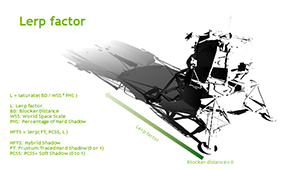

위 사진을 통해 HFTS로 부드러운 쉐도우가 어떻게 만들어지는지, 게임 속 렌더링 결과물을 확인할 수 있습니다.
마지막 기법으로 쉐도우의 가장자리를 부드럽게 하는 저비용의 포스트 프로세스 안티 앨리어싱 설정이 있습니다.
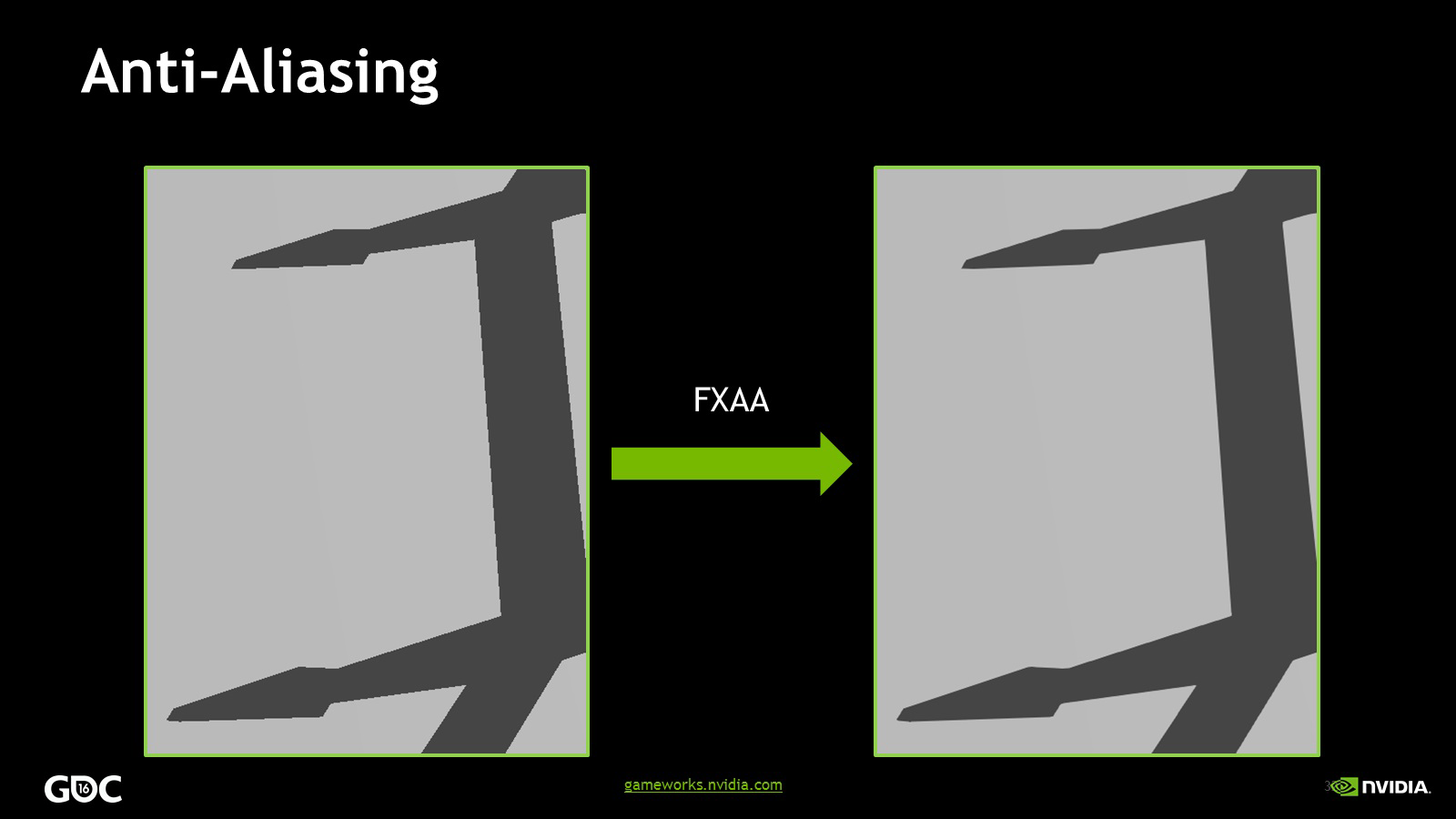
이 기술들은 함께 지금까지의 가장 고품질의 쉐도우 렌더링 기술인 NVIDIA HFTS를 형성합니다. 쉐도우 분리, 앨리어싱, 중첩으로 인한 방해가 모두 극복되어 완벽에 가깝게 기하학적으로 정확하고 정교한 쉐도우가 만들어지며 거리가 멀어질수록 부드럽게 표현됩니다.

이미지를 클릭하면 NVIDIA HFTS의 장점을 보여주는 인터랙티브 비교를 보실 수 있습니다.
NVIDIA HFTS를 처음으로 사용한 게임은 Tom Clancy의 더 디비전(The Division)입니다. 그리고, 이제 NVIDIA HFTS는 와치독스 2의 이미지 품질을 똑같이 획기적으로 향상시켰습니다.
와치독스 2의 첫 인터랙티브 비교는 NVIDIA HFTS를 세상에 선보인Tom Clancy의 더 디비전(The Division) 그래픽 성능 가이드에서 나온 놀라운 장면을 모방한 것입니다. 분명히 알 수 있듯이 NVIDIA HFTS는 선명하고 세부적이며 매우 정확한, 앨리어싱이 없는 쉐도우를 가까운 거리에서 렌더링하고 소스에서 뻗어 나오는 쉐도우를 부드럽게 만듭니다. 이 같은 수준의 정밀함은 게임 전체에 적용되는 모든 근거리 쉐도우에 적용되어 와치독스 2를 플레이 하는 동안 화질을 크게 향상시켜 줍니다.
NVIDIA HFTS로 그래픽 정확도가 개선됨에 따라, 플레이어의 캐릭터 뒤쪽 아주 작은 세부적인 쉐도우까지 렌더링할 수 있습니다. 또, 옷의 주름과 옷감 사이의 쉐도우 품질도 개선해 줍니다.
NVIDIA HFTS와 PCSS는 더 먼 거리에서 고해상도 쉐도우맵을 활용하여, 눈으로 볼 수 있는 최대한 먼 거리에 위치한 부드러운 쉐도우를 구현하는 높은 정밀도의 렌더링을 제공합니다. 아래 비교 이미지에서 차량 근처와 좌측 멀리 있는 벽 그림자의 이미지 품질을 통해 위 설정이 어떤 영향을 미쳤는지 관찰할 수 있습니다.
마지막으로, 여기 두 세트의 추가적인 비교가 있습니다. 이는 각기 다른 시나리오 상에서의 이미지 품질 비교로, 이를 통해 어떤 쉐도우 설정을 해야 하는지 결정하는 데 도움을 드리고자 합니다.
성능: NVIDIA HFTS 쉐도우를 활용할 경우, 예상대로 고급 기술과 고해상도 쉐도우를 적용함에 있어 부담이 크지만, 이미지 품질은 크게 개선됩니다. 구체적으로,‘Very High’수준보다 4.4FPS 느린‘Ultra’수준에 비해 15FPS가 더 소모됩니다.
고성능 GPU를 사용하고 있다면 NVIDIA HFTS가 가장 좋습니다. 이는 게임 전체의 매 순간을 현실감 있게 연출할 수 있기 때문입니다. 언제 어디서나 선명한 그림자를 선호한다면 설정에서 Ultra 수준을 선택하시면 됩니다.
Temporal Filtering
그래픽 기술에 관심이 많으신 분들이라면 아마도 최근 플레이스테이션 4 프로와 관련하여 체커보드 렌더링(Checkerboard Rendering)에 대해 논하는 것을 들어 보셨을 겁니다. 이 새롭게 업그레이드 된 플레이스테이션 4는 4K 그래픽을 구현할 수 있게 되었으며, 낮은 정확도의 게임을 실행할 때 더 정확하게 4K 그래픽을 구현할 수 있습니다. 그러나 고화질 게임에서는 프레임율을 저하시키지 않으면서도 고해상도의 이미지를 얻기 위해 “체커보드 렌더링”이라는 스마트한 방법을 사용해야 합니다.
간략하게 설명하자면, 체커보드 렌더링은 1920x1080에서 3840x2160으로 해상도를 상향 조정하고, 이전 프레임의 데이터를 사용하여 업스케일된 픽셀 사이의 공백을 채우는 새로운 세부 픽셀을 생성하여 블러링의 발생을 방지하는 기술입니다. 이 과정을 거친 후, 다른 기술들도 함께 적용되면 그래픽이 훨씬 개선되며, 안티 앨리어싱으로 부드럽게 마무리됩니다.
이 같은 원리는 2015년에 출시된 레인보우 식스 시즈(Rainbow Six Siege)를 통해 Ubisoft가 "시간적 필터링(Temporal Filtering)"이라는 방식으로 구현한 바 있습니다. 이 아이디어에 대한 첫 시도로서, 1920x1080 해상도의 사진과 같은 수의 심도 샘플을 렌더링 했었으나, 음영 처리된 샘플 중 25%만이 이미지 품질을 저하시키며 성능을 향상시켰습니다. 이는 AO의 품질과 가시성이 저하되고, 쉐이더 앨리어싱을 증가시키며, 조명과 음영의 정확도를 떨어뜨리고, 게임 상에서 나뭇잎, 잔디, 비주얼 효과와 작은 구조물 등 게임 요소의 정확도를 떨어뜨렸습니다.
Ubisoft는 이 기술의 구현 방법을 크게 개선하며, 이전에 알려진 거의 모든 문제점을 해소했습니다. 이 같은 기술 개선과 시간적 필터링을 적용한 게임 성능으로 1920x1080에서 2560x1440으로 해상도를 높이면서도 프레임 속도 가속화및 이미지 품질 개선의 이점을 누릴 수 있게 되었습니다. 아래의 인터랙티브 비교에서 확인해 보세요.
| Interactive Comparisons | ||
| 1920x1080 On vs. Off | 2560x1440 On vs. Off | 3840x2160 On vs. Off |
| 2560x1440 On vs. 1920x1080 Off | 3840x2160 On vs. 2560x1440 Off | |
느린 속도의 게임 플레이 화면을 자세히 보면 픽셀 재구성 기술이 구동되는 것을 볼 수 있습니다만 일반적인 게임 재생 거리에서 활성화 여부의 차이를 감지하는 것은 불가능합니다. 다른 개발자들도 이를 따라, 스위치 한 번 만으로 다른 설정의 품질 저하 없이 이미지 품질과 성능을 향상시킬 수 있게 될 것입니다.
성능: 아래의 수치들을 통해서 왜 시간적 필터링, 체커보드 렌더링과 같은 기술들이 콘솔에서 그토록 유명한 지 확인하실 수 있습니다.
테스트를 통해서 2560x1440 해상도에서 화질이 개선되고 60FPS 수준으로 구현된다는 점이 발견되어, “시간적 필터링”을 위한 최적의 해상도임을 알게 되었습니다. 1920x1080 해상도에서는 뒤에서 알려드릴 NVIDIA DSR을 활성화 시켜야 합니다.
"시간적 필터링"은 다른 설정의 세부 사항을 줄이지 않고도 이미지 품질과 성능을 크게 높일 수 있기 때문에 가히 게이밍의 혁명이라고 할 수 있습니다. 눈에 거슬리는 단점 없이 성능을 자유롭게 구현할 수 있습니다.
지표면(Terrain)
먼 거리에 있는 지표면의 정확도는 설정을 Ultra에서 High로 바꾸면 약간 변화하며, Low에서는 앞 부분의 지형에서 눈에 띄는 변화가 나타납니다.
| Interactive Comparisons | ||
| Ultra vs. High | Ultra vs. Low | High vs. Low |
음영, 혼합 및 선명도의 변화는 그림자 그 자체의 품질에 영향을 미치지 않는 것으로 보이지만, 알 수 없는 이유로 무언가 바뀌어 보이게 만듭니다.
| Interactive Comparisons | ||
| Ultra vs. High | Ultra vs. Low | High vs. Low |
성능: 지표면 설정은 지표면의 기하학적 세부 요소에는 영향을 미치지 않기 때문에 이 설정의 성능 부담은 무시해도 좋습니다.
만약 먼 곳에 위치한 지표면의 디테일이 떨어지는 것에 개의치 않으신다면‘High’를 선택하여 초당 1.6 프레임을 절약하십시오.
텍스처 필터링(Texture Filtering)
애니소트로픽 필터링(Anisotropic Filtering)인 텍스처 필터링 및 기타 비슷한 이름을 가진 옵션들은 텍스처의 선명도에 영향을 미칩니다. 특히 멀리 떨어져 있는 물체나 경사각에서 보이는 것, 혹은 화면의 측면에서 보이는 것에 영향을 미칩니다. 필터링 없이는 표면이 흐리게 나타나며 이미지 품질은 현저히 낮아집니다.
흥미롭게도 와치독스 2에서는 디테일 레벨이 낮을수록 텍스처의 선명도에보다 나무나 물체의 선명도에 더 큰 영향을 줍니다.
| Interactive Comparisons | ||
| Ultra vs. Very High | Ultra vs. High | Ultra vs. Low |
| Very High vs. High | Very High vs. Low | High vs. Low |
성능:2FPS에서, 와치독스 2의 애니소트로픽 필터링(Anisotropic Filtering)은 평소보다 약간 더 부담이 높아지지만 게임 전반에 최고의 정확도와 선명도를 위해 최대치로 높이는 것이 좋습니다.
텍스처 해상도(Texture Resolution)
와치독스 2의 텍스처 품질 설정은 모든 텍스처의 정확도와 투명도를 조정하여와치독스 2를 플레이하는 매 순간에 모든 표면 및 물체에 영향을 줍니다.
설정 전후를 비교하기 위해 화면을 캡처하는 것은 클라이언트를 강제로 다시 시작해야 하는 고충이 있습니다. 따라서 아래와 같은 방법으로 게임에서 보이는 텍스처의 품질을 보여드리도록 하겠습니다. 디테일 레벨이 떨어지는 경우, 어떻게 변화하는지에 대해서도 알 수 있습니다.
| Interactive Comparisons | ||
| Ultra vs. High | Ultra vs. Medium | Ultra vs. Low |
| High vs. Medium | High vs. Low | Medium vs. Low |
다운로드한 개별 이미지의 사본을 확대하면 Ultra 수준에서 추가적인 개선이 이뤄진 것을 볼 수 있습니다. 왼쪽 상단의 조명 벽에 추가적인 양감이 렌더링 되었고, 다른 벽면도 마찬가지입니다. 약간 더 선명해진 나무 질감이 보이며, 옷의 질감을 살리기 위해 천이 더 정밀하게 표현되었습니다. 바닥 텍스처도 눈에 띄게 좋아졌습니다. 한편 Medium수준의 설정에서는 사다리 부분에서 흐릿함이 생기기 시작하고, 많은 작은 디테일한 부분들이 사라집니다.
성능: 게임의 최고 품질 텍스처를 로드하는 데는 초당 몇 프레임이 걸리지만 얼마나 많은 VRAM이 필요한지 궁금해하시는 분이 많을 것 같습니다. 좋은 소식은 설정 메뉴에 선택한 설정에서 소비하는 최대 메모리 양을 표시하는 실시간 VRAM 측정기가 있기 때문에, 사용 중인 VRAM의 수준을 눈으로 직접 볼 수 있다는 것입니다. 테스트에서 최대 사용 설정 및 4K에서의 포스트 프로세스 안티 앨리어싱(Post-Process Anti-Aliasing) 을 사용할 때 VRAM 사용량이 8GB 미만으로 기록되었습니다. 따라서, 최신 고성능 그래픽 카드를 가진 사용자는 와치독스 2의 최대 품질의 텍스처를 사용할 수 있을 것입니다.
P.S.와치독스 2를 구입처에 따라 무료 DLC를 다운로드 해야 Ultra 수준의 텍스처를 얻어야 할 수 있습니다. 게임에서 Ultra 옵션을 볼 수 있다면 텍스처를 보유하고 있는 것입니다. 옵션이 표시되지 않으면 게임 키가 연계된 디지털 배포 서비스(예: Steam 또는 Uplay)를 확인하고 Ultra 수준의 텍스처를 다운로드 할 수 있는 옵션을 찾으면 됩니다.
식물(Vegetation)
성능 향상을 위해 낮은 품질의 나무 모형은 배경에 렌더링 될 수 있습니다. 그럼에도 불구하고, 아래 이미지에서 볼 수 있듯이 품질이 저하된 나무들도 여전히 보기 좋습니다.
| Interactive Comparisons | ||
| Ultra vs. High | Ultra vs. Low | High vs. Low |
| Interactive Comparisons | ||
| Ultra vs. High | Ultra vs. Low | High vs. Low |
성능: 멀리 있는 나무 모형의 품질을 저하시키면 프레임이 아쉬울 때 최대 초당 3 프레임을 절약 할 수 있습니다.
수면(Water)
와치독스 2의 마지막 설정은 샌프란시스코만과 같은 넓은 수면에 대한 실시간 반사를 활성화/비활성화하는 것입니다. High 수준을 선택하면 보트, 대형 물체, 대형 건물 및 기타 게임 요소가 물 표면에 반사되어, "리플렉션" 및 "화면 공간 리플렉션" 옵션과는 별개로 이미지 품질이 크게 향상됩니다.
만 근처에서, 크고 얕은 수역 및 기타 지역에서 "수면" 설정을 통해 반사 효과가 나타납니다. 더 작은 수역에서 "리플렉션(Reflections)"의 효과가 돋보입니다.
게임의 설정 메뉴에서는 수면 렌더링의 품질 변화에 대해서도 언급되어있습니다. 그럼에도 불구하고, 테스트시 테셀레이션(평면 도형을 겹치지 않고 빈틈없이 이어 붙이는 것) 된 파도와 물결에서 나타날 수 있는 디테일 손실을 관찰할 수 없었으며, 물의 시뮬레이션이나 물리학을 단순화한 흔적도 발견되지 않았습니다.
성능: 놀랍게도, 테스트한 모든 시나리오에서, 완벽한 리플렉션 설정 시 초당 2-3 프레임밖에 소모하지 않았습니다. 따라서 이미지 품질에 크게 눈에 띄는 영향을 미칠 수 있는 경우를 제외한 모든 구성설정에서 사용할 수 있을 것입니다.
설정 요약(Settings Wrap-Up)
와치독스 2는 Ultra 프리셋에서도 뛰어난 성능을 자랑하는 게임입니다. 그러나 놀라운 "시간적 필터링"기능을 통해 Ubisoft에서 권장하는 GeForce GTX 1060을 59.9 FPS까지 가속화 할 수 있으며, 이는 60 FPS에서 겨우 0.1 FPS에 모자란 수준입니다.
2560x1440 해상도에서는 GeForce GTX 1080 또는 상당 수준 오버클럭 된 GeForce GTX 1070GeForce GTX 1070을 권장하며 3840x2160 해상도를 기준으로 NVIDIA 타이탄(TITAN) X에서 최대 50.6 FPS를 달성할 수 있습니다. 이 때에도 높은 수준의 오버클럭킹을 요할 수 있습니다.
안타깝게도 "시간적 필터링"의 프레임 재구성은 모든 다중 GPU 솔루션과 호환되지 않으므로, 위의 설정은 다중 GPU 없이 테스트된 것입니다. 차트에서 볼 수 있듯이 게임의 CPU 바운드(CPU-bound) 장면에서 스케일링(scaling)이 제한되어 같은 유형의 단일 GPU보다 성능이 낮습니다.
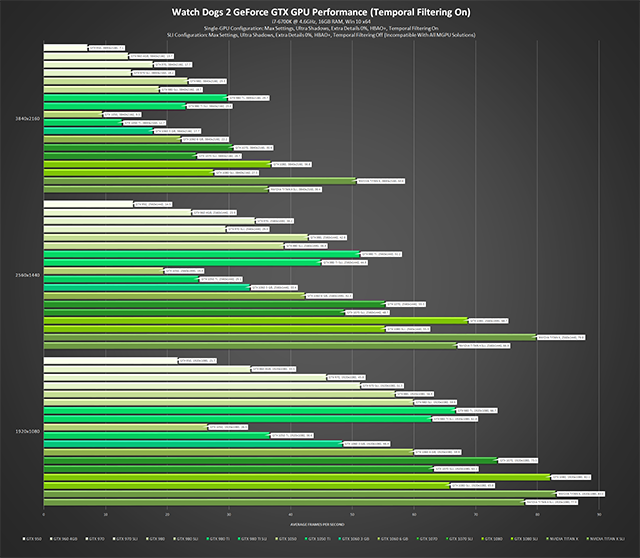
큰 화면에서 보시려면 클릭해보십시오. 모든 GPU는 내장된 쿨러와 함께 기준 속도로 가동되었습니다.
단일 GPU와 다중 GPU의 직접적인 비교를 위해서, 저희는 두 번째 벤치마크에서 "시간적 필터링"을 해제한 후 측정을 시도했습니다.
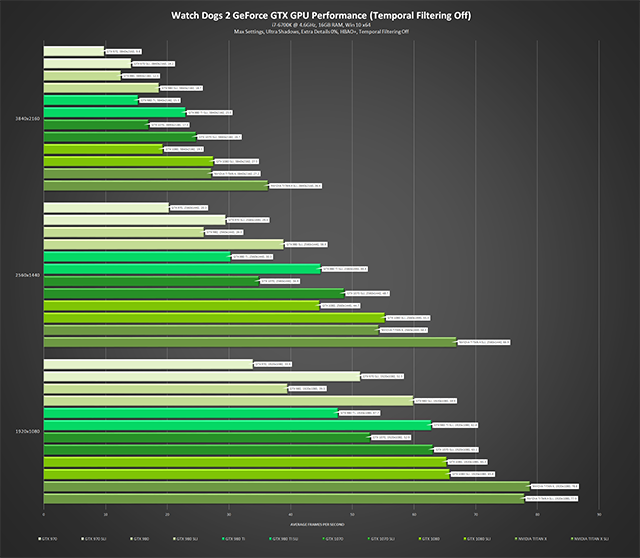
큰 화면에서 보시려면 클릭해보십시오. 모든 GPU는 내장된 쿨러와 함께 기준 속도로 가동되었습니다.
성능을 향상 시키려면 "시간적 필터링"을 활성화십시오. 처음 사용하시는 경우 CPU 오버클럭킹에 관해서는 심사숙고하여 결정하시는 편이 좋습니다. CPU가 빠를수록 CPU 바운드(CPU-bound) 상황에서 GPU를 더 많이 활용하여 프레임률을 향상시킬 수 있습니다. 과부하가 걱정되신다면, 이미지 품질에 크게 영향을 주지 않을 정도로 몇 가지 설정을 낮추어 보십시오.
- 블룸(Bloom): 미묘하게 사용 된 블룸을 꺼서 초당 프레임을 절약해보십시오. 아주 작은 부분들도 중요합니다!
- 심도(Depth of Field): 심도 설정이 비활성화되면 일부 장면과 동영상의 세련미가 덜하지만 게임 플레이 중에 거의 2 FPS를 절약할 수 있습니다.
- 추가 세부요소(Extra Details): 게임에서 CPU 집약적인 설정을 할 경우, 구형의 느린 CPU를 심각하게 손상시켜 GPU의 소중한 성능에 병목현상을 초래할 수 있습니다.
- 헤드라이트 쉐도우(Headlight Shadows): 4대가 아닌 2대에서 추가로 그림자를 드리우면 초당 2 프레임을 절약할 수 있으며 "플레이어의 차량"으로만 쉐도우 설정을 전환하는 경우 총 3.5 FPS를 절약할 수 있습니다.
- 모션 블러(Motion Blur): 이 분할 설정을 해제하면 초당 1 프레임을 절약할 수 있습니다.
- 멀티 샘플 안티 앨리어싱(Multi-Sample Anti-Aliasing, MSAA): TXAA를 위한 마력이나 하드웨어가 부족하다면, 많은 프레임을 절약하기 위해 사후 처리 SMAA로 바로 건너 뛰는 것이 가장 좋습니다.
- 샌프란시스코 포그(San Francisco Fog): 고밀도의 완벽한 품질의 안개를 제거하기에는 아깝지만, 30 FPS가 절약됩니다. 다른 유형의 안개나 연무일 경우 3-20FPS가 절약됩니다.
- 화면 공간 리플렉션(Screen Space Reflection): 설정에 따른 부담이 조건에 따라 크게 달라질 수 있으며, Ultra 대신 Very High로 설정하면 부분적인 성능 개선이 가능합니다.
- 쉐도우(Shadows): NVIDIA HFTS 및 Ultra가 너무 부담스러운 경우, 그림자 디테일이 상당히 사라지기 바로 전의 레벨 인 Very High로 설정해보십시오.
- 지표면(Terrain): High수준은 Ultra수준보다 1.6 FPS 빠릅니다. 하지만 거의 모든 지역에서 게임 플레이 중에 이 차이는 지각 할 수 없는 수준입니다.
- 식물(Vegetation): 낮은 이미지 품질의 나무들도 보기에 좋습니다. 1.4FPS를 절약할 수 있습니다.
또는, GeForce Experience 최적 설정(Optimal Playable Settings)을 통해 한 번의 클릭으로 시스템의 최적 설정을 즉시 알아 보십시오.
NVIDIA Dynamic Super Resolution (DSR)
성능의 여유가 있다면 엔비디아 DSR (Dynamic Super Resolution)을 활성화하여 HD 모니터에 최대 4K 품질의 그래픽을 수신해 그래픽 품질을 더욱 높일 수 있습니다. 작동 방법은 간단합니다. 게임은 더 높은 수준의 정밀한 해상도로 렌더링되며 이미지는 사용자 정의 필터를 사용하여 모니터 해상도로 지능적으로 축소되어 화면에 최대 4K 품질의 그래픽을 제공합니다. 아래 비디오에서 더 자세한 설명을 보실 수 있으며, 이미지를 통해 NVIDIA 컨트롤 패널에서 설정을 활성화하는 방법을 참고해보십시오.
DSR을 사용하면 텍스처의 선명도가 향상되고 앨리어싱(aliasing)이 더욱 줄어들고 물체가 더 잘 정의되고 식물이 더 자세하게 표시되며 멀리 있는 게임 요소가 더 명확해집니다.
성능: GeForce GTX 1080 파운더스 에디션(Founders Edition)을 사용할 때, 와치독스 2의 가장 까다로운 GPU-바운드 순간을 대표하는 벤치마크에서 DSR 렌더링 해상도가 증가했습니다. 결과는 다음과 같습니다.
GeForce Experience: 한 번의 클릭으로 최적의 게임 설정 실행
와치독스 2의 19가지 게임 세팅을 자동적으로 구성하고 적용하여 매끄럽게 60FPS 수준의 경험을 즐기기 위한 가장 좋은 방법은 모든 GeForce GTX 사용자에게 중요한 툴인 GeForce Experience를 이용하는 것입니다. 무료 GeForce Experience 응용 프로그램은 400 개가 넘는 게임을 최적화하는 것 외에도 드라이버 및 프로필을 자동으로 업데이트하고 쉐어(Share)를 통해 게임 플레이를 기록 및 스트리밍할 수 있습니다. 또한 클라이언트 내 무료 경품으로 무료 게임 및 GPU를 얻고 PC 게임을 NVIDIA 쉴드(SHIELD) 장치에 무선으로 스트리밍 할 수 있습니다.
GeForce Experience의 권장 사항은 GPU 및 CPU뿐만 아니라 많은 추가 요소를 고려하여 클릭 한 번으로 적용할 수 있으며 계속하여 업데이트 되어 개발자 패치 및 NVIDIA 드라이버 업데이트로 인해 성능이 계속 향상 됩니다. 이 원클릭 솔루션은 단순히 게임을 즐기려는 게이머와 최적의 경험을 위한 설정을 구성해 본 경험이 거의 없는 게이머에게 이상적입니다.
GameReady 와치독스 2 드라이버
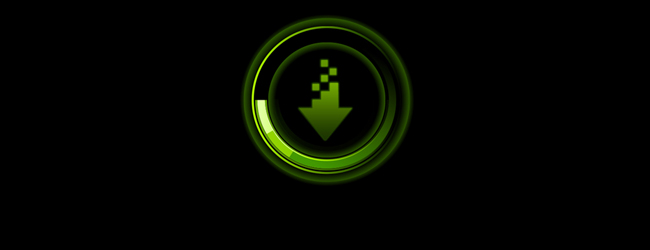
최고 수준으로 와치독스 2를 경험하기 위해 GeForce Experience에서 새로운 GeForce GameReady 드라이버 를 다운로드하세요. 새로운 드라이버에는 와치독스 2를 위한 최신 성능 최적화와 조정, 게임용 SLI 프로파일이 포함되어 있습니다.
오버클럭킹(Overclocking)
많은 GPU, CPU 및 RAM은 오버클럭킹 될 수 있는데, 이를 통해 게임을 더욱 빠르게 실행할 수 있습니다. 오버클럭킹을 해본 적이 없으시다면 GeForce 정비소(GeForce Garage) 가이드를 보시거나 사용하시는 CPU, GPU, 마더보드에 대한 다른 유사한 가이드를 인터넷에서 찾아보십시오.
요즘은 쉽고 간단합니다. 50 FPS 시스템을 60 FPS 이상으로 개선시키는, 두 자리 수 수준의 향상도 어렵지 않습니다. 특히 "추가 세부요소(Extra Details)" 설정이 활성화 된 경우, 일부 게임 장면이 CPU-바운드(CPU-bound)로 제공되는 와치독스 2에서는 특히 중요합니다.
지싱크(G-Sync): 최고의 게이밍 경험을 위한 왜곡과 화면 잘림 현상 제거

2013년, NVIDIA는 가변 재생률 적용을 통해 컴퓨터 디스플레이를 혁신해, 게이머가 지싱크(G-SYNC)모니터에서 화면 잘림(tearing), 왜곡(stuttering)현상 없이 뛰어난 반응속도로 게이밍 경험을 즐길 수 있도록 하였습니다. 놀라운 리뷰와 함께, 게이머들은 지싱크(G-SYNC) 디스플레이가 제공하는 완벽한 경험에 익숙해지면 지싱크(G-SYNC) 외의 디스플레이 환경에서의 게이밍은 상상할 수 없다고 평하기도 했습니다.
지싱크(G-SYNC) 모니터로 와치독스 2를 경험한다면 일반 모니터나 TV에 별도의 장치 없이 뛰어난 비주얼 효과와 함께 게임을 즐길 수 있습니다.
이제는 노트북에서도 지싱크(G-SYNC) 패널을 다양한 해상도로, 그리고 최대 120Hz의 재생률로 얻을 수 있습니다. 여기에서 자세히 알아보세요.
NVIDIA Surround
만약 동일한 해상도의 3 개의 모니터를 갖추셨다면, NVIDIA Surround를 와치독스 2에서 적용하실 수 있습니다. 이렇게 하면 매우 넓은 시야를 확보할 수 있게 되어 게임을 하면서 더 폭넓은 게임 세계를 볼 수 있는데요. 아래에 5760x1080의 서라운드에서 최대 설정으로 촬영한 몇 장의 이미지가 있습니다.
Ultrawide 21:9 모니터를 선택한 사용자라면, 와치독스 2가 점차 인기를 모으고 있는 이 화면 비율을 지원한다는 점에 주목해 보십시오.
와치독스 2만의 독보적인 게이밍 경험
와치독스 2는 PC에서 보다 높은 렌더링 해상도, 더 높은 수준의 디테일, PC 전용 효과, 추가 구성 옵션과 함께 HBAO+, HFTS, PCSS, TXAA, G-SYNC, GeForce Experience, GeForce Experience Share, DSR, GameStream, SLI, Surround에 대한 지원을 통해 확실한 경험을 선사합니다. 또한, 곧 NVIDIA Ansel도 지원합니다.